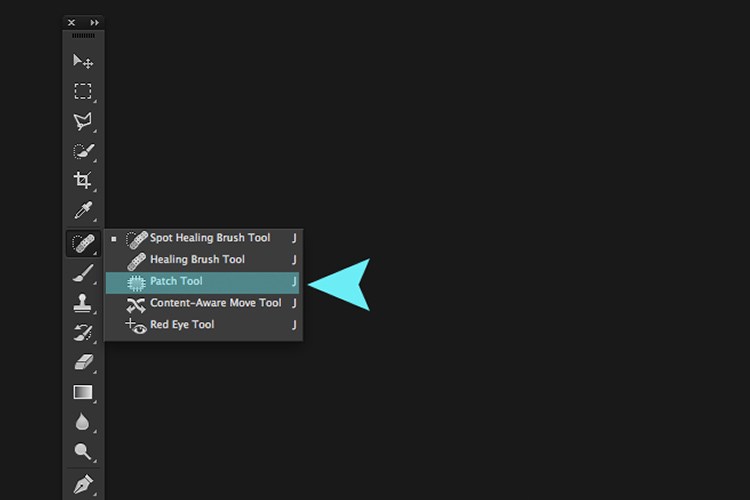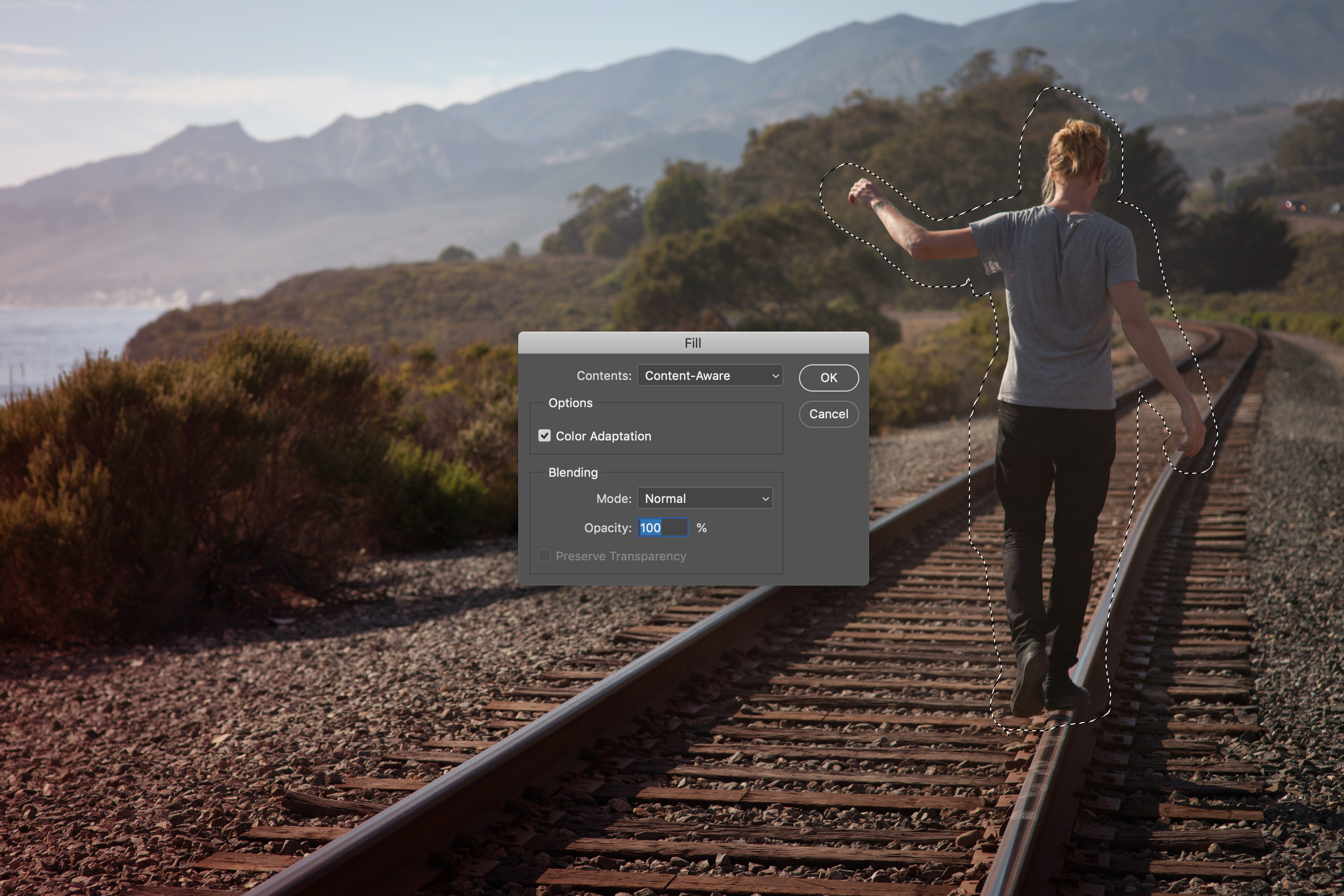Có rất nhiều cách để xóa khiếm khuyết trong ảnh bằng Photoshop. Trong bài viết này tôi sẽ trình bày những cách từ cơ bản đến nâng cao để hình ảnh sau khi xóa vật thể nhìn vẫn chân thực và không có dấu vết bị xóa.
Hướng dẫn sử dụng Spot Healing Brush (J)
Nếu vật thể hay khiếm khuyết khá nhỏ bé, nằm ở vùng đồng màu, không nằm trên background khác nhau ví dụ như mụn, vết xước, vệt tróc sơn trên tường, chữ trên nền,... thì Spot Healing là lựa chọn nhanh và đáng tin cậy nhất dành cho bạn. Chỉ cần bấm phím nóng J và tô vào chỗ khiếm khuyết, những thứ bạn không mong muốn sẽ biến mất hoàn toàn.
Hướng dẫn sử dụng Healing Brush (J)
Trong một số trường hợp việc chấm xóa như trên sẽ để lại vết và nhìn không được tự nhiên. Khi đó, việc sao chép nội dung lân cận để dán vào vùng cần xóa là một lựa chọn hợp lý nhất.
Vẫn với phím nóng J nhưng bạn để ý công cụ Healing Brush khác một chút với Spot Healing. Đó là bạn được chủ động chọn vùng cần sao chép và dán vào chỗ không mong muốn, trong khi Spot Healing là xóa vùng không mong muốn đi bằng thuật toán của Photoshop và bạn không làm chủ được.
Cách thực hiện: sau khi chọn Healing Brush, bạn giữ Alt và click vào vùng ảnh mà bạn muốn sao chép, sau đó nhả phím Alt ra và tô chuột lên vùng khiếm khuyết.
Hướng dẫn sử dụng Patch tool (J)
Cũng với nguyên lý đưa vùng ảnh bạn muốn đè lên chỗ không mong muốn, nhưng Patch tool thì thao tác ngược lại với Healing tool. Khi chọn Patch tool, bạn sẽ khoanh vùng khiếm khuyết trước, sau đó rê vùng chọn này đến vùng mà bạn muốn sao chép.
Có một chút lưu ý là nếu có sự chênh lệch về màu sắc hay ánh sáng giữa 2 vùng, vị trí đã chọn lúc đầu sẽ mang nội dung của vùng sao chép nhưng vẫn mang đặc tính màu sắc ánh sáng ban đầu. Chính vì đặc điểm này, patch tool đặc biệt được sử dụng trong trường hợp vùng cần xóa buộc phải giống một vùng ảnh lân cận nào đó.
Hướng dẫn sử dụng Content-aware fill
Cách thực hiện: bạn cần phải khoanh vùng, càng bám sát vào vật thể không mong muốn càng tốt bằng các công cụ như Pen hay Lasso tool đều được.
Sau khi đã có vùng chọn, bạn vào Edit > Fill, cửa sổ như sau sẽ hiện ra
Hướng dẫn sử dụng Clone Stamp (S)
Đây có thể được coi như là phương pháp cuối cùng nếu những phương pháp kia không hiệu quả, đặc biệt dành cho đối tượng nằm xen lẫn trong đủ thứ nền ở phía sau hay xung quanh nó.
Nói như vậy là bởi vì dùng công cụ này bạn phải tỉ mỉ từng chút một để sao chép từ vùng cần chép đè lên vùng cần xóa, rất mất thời gian và công sức. Tuy nhiên nó cho phép hình ảnh sau chỉnh sửa đạt được sự tự nhiên nhất.
Cách thực hiện: chọn clone stamp, giữ Alt click vào vùng cần sao chép sau đó nhả Alt ra để tô lên vùng cần xóa.
Việc xóa một vật thể thường diễn ra không suôn sẻ chỉ bằng việc chọn một công cụ và thực hiện từ đầu đến cuối. Trong những tình huống phức tạp, bạn cần phối hợp các công cụ với nhau một cách linh hoạt dựa trên thế mạnh của từng công cụ. Hãy thực hành thường xuyên và tôi chắc chắn bạn sẽ trở thành chuyên gia một khi đã thành thạo tất cả các công cụ này. Chúc bạn thành công!